Pripremite se jer će iOS 11 učiniti vaš iPad izgleda i djelovati na potpuno različite načine. Apple stavlja multitasking front i center s iOS 11, čineći iPad jačim i fleksibilnijim uređajem. Vjerojatno ćete nakon nadogradnje na iOS 11 uživati u novim iPad multitasking sposobnostima, no za promjene će se trebati malo naviknuti. Bazu iOS 11 koristim tjednima; evo pet velikih promjena na čelu vašeg iPad-a kada Apple ispuni svoju novu liniju i iOS 11 12. rujna.
1. Redizajnirano pristanište
Prva stvar koju ćete primijetiti je da Dock izgleda drugačije. Ona više ne trči rubu do ruba i umjesto toga izgleda kao MacBook. Može sadržavati mnogo više aplikacija nego iOS 10 Dock - do 15, ovisno o veličini vašeg iPad-a. Možete mu pristupiti bez potrebe za povratkom na početni zaslon - uvijek je samo udaljenost. Prijeđite prstom od donjeg ruba zaslona prema gore da biste pozvali Dock, čak i kada imate otvorenu aplikaciju.
Također ćete vidjeti tri aplikacije na desnoj strani Dock-a, odvojene od ostatka malom razdjelnicom. Siri predlaže ove aplikacije na temelju aplikacija koje ste nedavno koristili na uređaju iPad i aplikacije koju trenutno imate otvorene na vašem iPhoneu ili Macu.
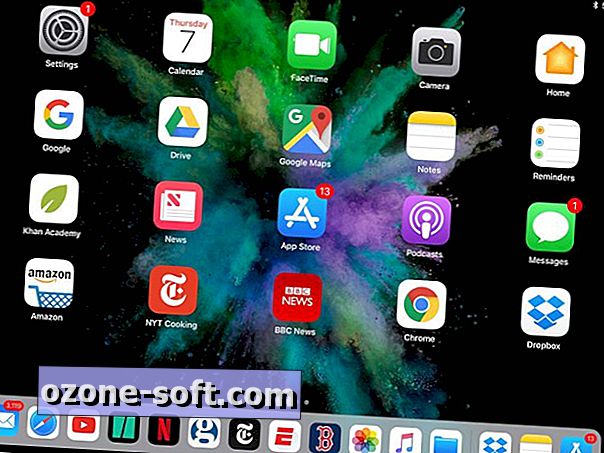
2. App Switcher i Control Panel se pričvršćuju
App Switcher i Upravljačka ploča primili su makeovers i sada žive zajedno. Prijeđite prstom prema gore s dna ili dvaput dodirnite početni gumb i vidjet ćete novo udružene snage - nazovimo ga kontrolnim preklopnikom App Panel. Ne? Onda napravite svoje ime za to. Što god želite nazvati, na lijevoj strani ćete pronaći minijature nedavno korištenih aplikacija koje možete dotaknuti da biste otvorili ili povukli prema gore kako biste prisilno zatvorili. Upravljačka ploča nalazi se s desne strane. Gubi raspored s dvije ploče i sada omogućuje upravljanje medijima uz postavke i gumbe prečaca.
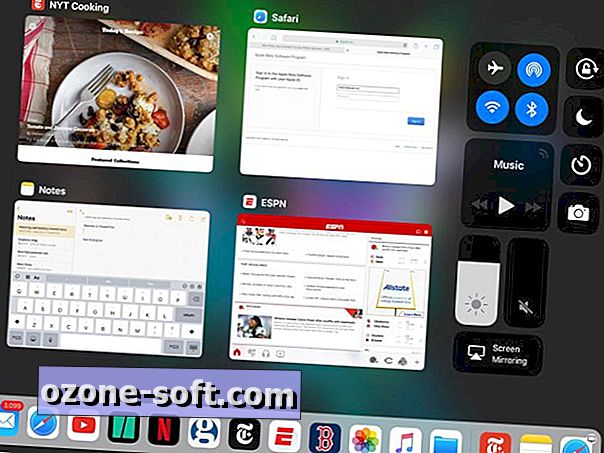
3. Povuci i ispusti višezadaćnost
Količina povlačenja i ispuštanja koju ćete raditi u iOS-u 11 učinit će da se ipad osjeća poput mini MacBook zaslona osjetljivog na dodir. Možete povući aplikaciju s Dock-a da biste je otvorili na vrhu druge aplikacije u načinu rada Slide Over. Druga aplikacija nalazi se u uskom panelu koji možete postaviti na lijevi ili desni rub zaslona. Prevucite ga s lijevog ruba kako biste ga sakrili ili ga povucite prema dolje kako biste ga otvorili u Splitu. Za pravedniji raspored nekretnina na zaslonu.
Slide Over je odličan za vođenje kartica na aplikaciji Glazba bez napuštanja trenutne aplikacije, ali je čak i bolja od brzih pogleda jer možete povući i ispustiti fotografije, veze, datoteke i tekst iz jedne aplikacije u drugu. U ovom trenutku to je malo pogodak ili promašaj, ali umetanje fotografija i veza u e-poštu i tekstove, na primjer, mnogo je lakše s iOS-om 11.
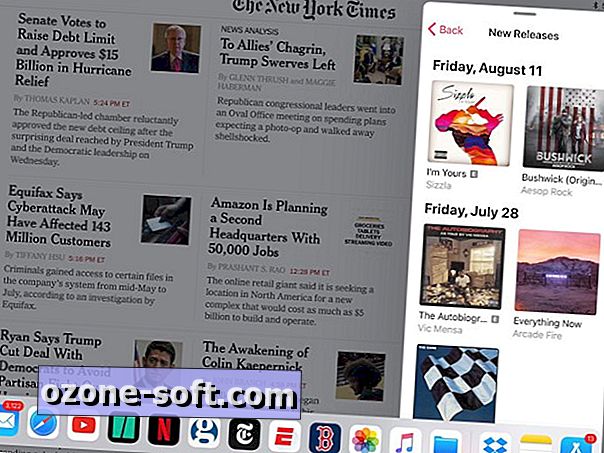
4. Konačno, aplikacija Datoteke
Zajedno sa svojim Mac-multitasking sposobnostima, iPad dobiva svoju verziju aplikacije MacOS Finder. U sustavu iOS 11 to se jednostavno naziva aplikacija Datoteke. Pronaći ćete ga u novom Docku. Aplikacija Datoteke zamjenjuje aplikaciju iCloud Drive koju vjerojatno nikad niste dodirnuli. Prikuplja sve datoteke koje ste stvorili u različitim iPad aplikacijama, kao i sve datoteke koje ste pohranili u iCloud Driveu. Također vam omogućuje povezivanje s drugim uslugama u oblaku, uključujući Dropbox, Google Drive i Box. Povezao sam svoje Google Drive i Dropbox račune i bio sam razočaran što mi aplikacija Files omogućuje navigaciju i u zasebnom i u manjem prozoru, umjesto da samo okrećem uobičajeno sučelje Datoteke na cijelom zaslonu na uslugu oblaka po mom izboru.
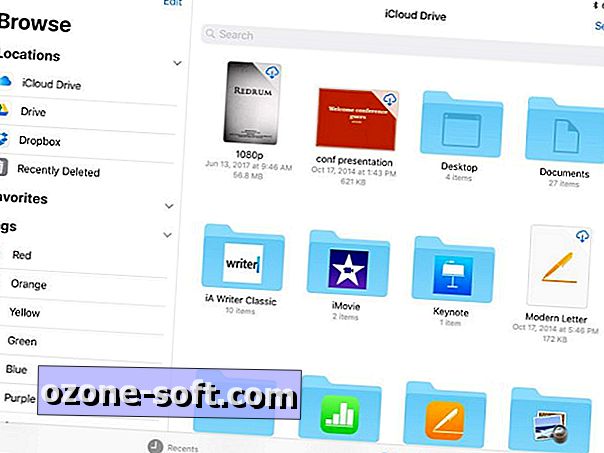
5. Novi raspored tipkovnice
Zaslonska tipkovnica iPad-a olakšava unos brojeva i simbola, ali sam najviše uzbuđen zbog brzog pristupa simbolu hashtaga (#psyched). Više se ne morate prebacivati na sekundarni raspored tipkovnice da biste utipkali broj ili znakove @ ili # ili druge znakove. Tipke su dvostruko mapirane u iOS 11; da biste utipkali sekundarni simbol (naveden sivom bojom iznad slova na svakoj tipki), samo trebate napraviti maleni potez dolje na toj tipki. Ako ste dovoljno stari, osjećate se kao da zovete 1 na drevnom rotacijskom telefonu.
Novi dizajn tipkovnice konačno uzima u obzir popularnost hashtaga. Na iOS-u 10 morali ste pronaći dvije razine kako biste je pronašli - jednom dodirnite za otvaranje tipkovnice s brojevima, a zatim ponovno za tipkovnicu sa simbolima (#lame). Sada, brzo povlačenje dolje na S ključ će vas hashtagging kao #boss.
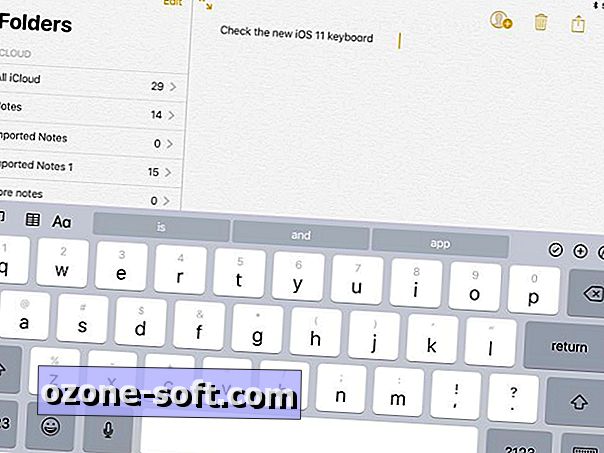
Pročitajte više: Pogledajte sve nove značajke koje dolaze s iOS 11
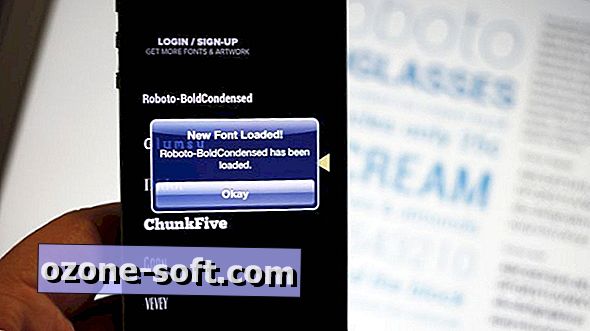



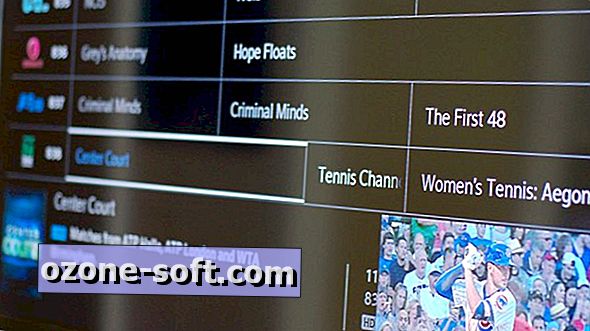








Ostavite Komentar